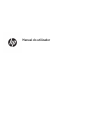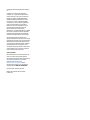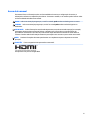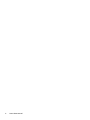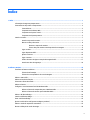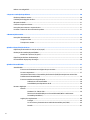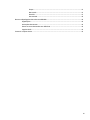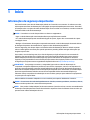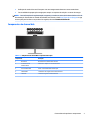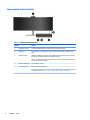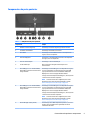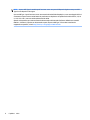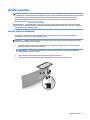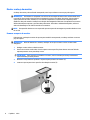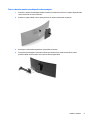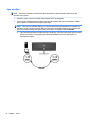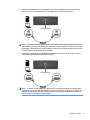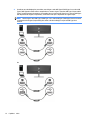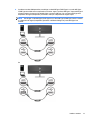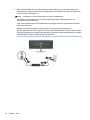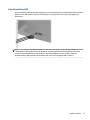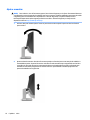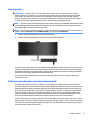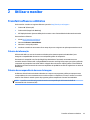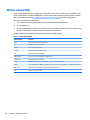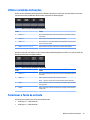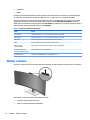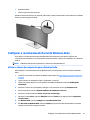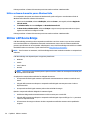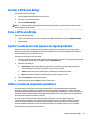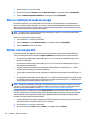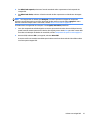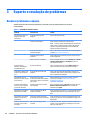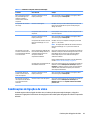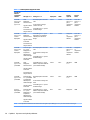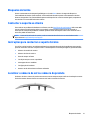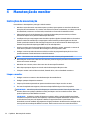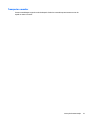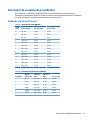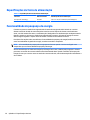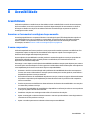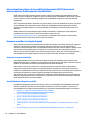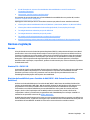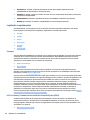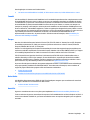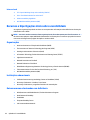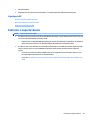HP S430c 43.4-inch Curved Ultrawide Monitor Manual do usuário
- Categoria
- TVs
- Tipo
- Manual do usuário

Manual do utilizador

© Copyright 2019 HP Development Company,
L.P.
macOS é uma marca comercial da Apple
Computer, Inc., registada nos EUA e noutros
países. Android™ é uma marca comercial da
Google LLC. HDMI, o logótipo HDMI e High
Denition Multimedia Interface são marcas
comerciais ou marcas registadas da HDMI
Licensing LLC. Linux® é a marca registada de
Linus Torvalds nos EUA e noutros países.
Windows é uma marca registada ou marca
comercial da Microsoft Corporation nos
Estados Unidos e/ou noutros países.
DisplayPort™, o logótipo DisplayPort™ e VESA®
são marcas comerciais ou marcas registadas
pertencentes à Video Electronics Standards
Association (VESA) nos EUA e noutros países.
As informações deste documento estão
sujeitas a alteração sem aviso prévio. As únicas
garantias para produtos e serviços da HP estão
estabelecidas nas declarações expressas que
os acompanham. Neste documento, nenhuma
declaração deverá ser interpretada como a
constituição de garantia adicional. A HP não se
responsabiliza por erros técnicos e editoriais
ou por omissões neste documento.
Aviso do produto
Este manual descreve características que são
comuns à maioria dos modelos. Algumas
características podem não estar disponíveis no
seu produto. Para aceder ao manual do
utilizador mais recente, vá até
http://www.hp.com/support e siga as
instruções para localizar o seu produto. Em
seguida, selecione Manuais do Utilizador.
Primeira edição: setembro de 2019
Número de publicação do documento:
L72368-131

Acerca desta manual
Este manual fornece informações sobre as funcionalidades do monitor, a conguração do monitor, a
utilização do software e as especicações técnicas. Consoante o modelo, o seu monitor poderá não ter todas
as funcionalidades incluídas neste manual.
AVISO! Indica uma situação perigosa que, se não for evitada, pode resultar em lesões graves ou morte.
CUIDADO: Indica uma situação perigosa que, se não for evitada pode resultar em lesões ligeiras ou
moderadas.
IMPORTANTE: Indica informações consideradas importantes, mas não associadas a perigo (por exemplo,
mensagens relativas a danos materiais). Alerta o utilizador para o facto de que o incumprimento do
procedimento exatamente como descrito pode resultar na perda de dados ou em danos no hardware ou
software. Contém também informações essenciais para explicar um conceito ou para concluir uma tarefa.
NOTA: Contém informações adicionais para destacar ou complementar pontos importantes no texto
principal.
SUGESTÃO: Fornece sugestões úteis para realizar uma tarefa.
Este produto incorpora tecnologia HDMI.
iii

iv Acerca desta manual

Índice
1 Início ............................................................................................................................................................ 1
Informações de segurança importantes ............................................................................................................... 1
Características do produto e componentes .......................................................................................................... 2
Características ..................................................................................................................................... 2
Componentes da câmara Web ............................................................................................................. 3
Componentes da parte frontal ............................................................................................................ 4
Componentes da parte posterior ........................................................................................................ 5
Instalar o monitor .................................................................................................................................................. 7
Instalar o suporte do monitor ............................................................................................................. 7
Montar a cabeça do monitor ............................................................................................................... 8
Remover o suporte do monitor ......................................................................................... 8
Fixar a cabeça do monitor num dispositivo de montagem .............................................. 9
Ligar os cabos .................................................................................................................................... 10
Ligar dispositivos USB ....................................................................................................................... 15
Ajustar o monitor .............................................................................................................................. 16
Ligar o monitor .................................................................................................................................. 17
Política de marca de água e retenção de imagem da HP .................................................................. 17
Instalar um cabo de segurança ......................................................................................................... 18
2 Utilizar o monitor ........................................................................................................................................ 19
Transferir software e utilitários .......................................................................................................................... 19
Ficheiro de informação ...................................................................................................................... 19
Ficheiro de correspondência de cores de imagem ............................................................................ 19
Utilizar o menu OSD ............................................................................................................................................. 20
Utilizar os botões de funções .............................................................................................................................. 21
Selecionar a fonte de entrada ............................................................................................................................. 21
Utilizar a câmara .................................................................................................................................................. 22
Congurar o reconhecimento facial do Windows Hello ...................................................................................... 23
Utilizar a câmara do computador para o Windows Hello ................................................................. 23
Utilizar a câmara do monitor para o Windows Hello ........................................................................ 24
Utilizar o HP Device Bridge .................................................................................................................................. 24
Instalar o HP Device Bridge ................................................................................................................................. 25
Parar o HP Device Bridge ..................................................................................................................................... 25
Ajustar a saída de luz azul (apenas em alguns produtos) .................................................................................. 25
Utilizar o modo de suspensão automática .......................................................................................................... 25
Alterar a denição do modo de energia .............................................................................................................. 26
v

Utilizar a tecnologia PbP ..................................................................................................................................... 26
3 Suporte e resolução de problemas ................................................................................................................ 28
Resolver problemas comuns ............................................................................................................................... 28
Combinações de ligações de vídeo ...................................................................................................................... 29
Bloqueios do botão .............................................................................................................................................. 31
Contactar o suporte ao cliente ............................................................................................................................ 31
Instruções para contactar o suporte técnico ...................................................................................................... 31
Localizar o número de série e número do produto ............................................................................................. 31
4 Manutenção do monitor ............................................................................................................................... 32
Instruções de manutenção .................................................................................................................................. 32
Limpar o monitor ............................................................................................................................... 32
Transportar o monitor ....................................................................................................................... 33
Apêndice A Especicações técnicas .................................................................................................................. 34
Especicações do modelo de 110,24 cm (43,4 pol.) ........................................................................................... 34
Resoluções de visualização predenidas ............................................................................................................ 35
Modelo de 110,24 cm (43,4 pol.) ...................................................................................................... 35
Especicações da fonte de alimentação ............................................................................................................. 36
Funcionalidade de poupança de energia ............................................................................................................. 36
Apêndice B Acessibilidade ............................................................................................................................... 37
Acessibilidade ...................................................................................................................................................... 37
Encontrar as ferramentas tecnológicas de que necessita ............................................................... 37
O nosso compromisso ....................................................................................................................... 37
International Association of Accessibility Professionals (IAAP) (Associação Internacional dos
Prossionais de Acessibilidade) ........................................................................................................ 38
Encontrar a melhor tecnologia de apoio ........................................................................................... 38
Avaliando as suas necessidades ..................................................................................... 38
Acessibilidade para dispositivos da HP .......................................................................... 38
Normas e legislação ............................................................................................................................................ 39
Normas .............................................................................................................................................. 39
Mandato 376 – EN 301 549 ............................................................................................ 39
Diretrizes de Acessibilidade para o Conteúdo da Web (WCAG - Web Content
Accessibility Guidelines) ................................................................................................. 39
Legislação e regulamentos ............................................................................................................... 40
Portugal .......................................................................................................................... 40
Lei 21st Century Communications and Video Accessibility Act (CVAA) .......................... 40
Canadá ............................................................................................................................. 41
vi

Europa ............................................................................................................................. 41
Reino Unido ..................................................................................................................... 41
Austrália .......................................................................................................................... 41
Internacional ................................................................................................................... 42
Recursos e hiperligações úteis sobre acessibilidade .......................................................................................... 42
Organizações ..................................................................................................................................... 42
Instituições educacionais .................................................................................................................. 42
Outros recursos relacionados com deciência ................................................................................. 42
Ligações da HP .................................................................................................................................. 43
Contactar o suporte técnico ................................................................................................................................ 43
vii

viii

1 Início
Informações de segurança importantes
Um transformador e um cabo de alimentação poderão ser fornecidos com o monitor. Se utilizar outro cabo,
utilize apenas uma fonte de alimentação e uma ligação que sejam adequadas para este monitor. Para obter
informações sobre o conjunto de cabos de alimentação correto a utilizar com o monitor, consulte os
Avisos do
Produto incluídos no kit de documentação.
AVISO! Para reduzir o risco de choque elétrico ou danos no equipamento:
• Ligue o cabo de alimentação a uma tomada elétrica que seja facilmente acessível.
• Se o cabo de alimentação possuir uma cha de ligação de 3 pinos, ligue o cabo a uma tomada de 3 pinos
com ligação à terra.
• Desligue o fornecimento de energia ao computador removendo o cabo de alimentação da tomada elétrica.
Ao desligar o dispositivo da tomada elétrica, segure no cabo de alimentação pela cha.
Para sua segurança, não coloque objetos em cima dos cabos de alimentação. Deve ter cuidado ao passar
todos os cabos ligados ao monitor para que não possam ser puxados, pisados nem agarrados e para que
ninguém tropece neles.
Para reduzir o risco de lesões graves, leia o Guia de Segurança e Conforto fornecido com os manuais do
utilizador. Este manual descreve a conguração correta da estação de trabalho, bem como a postura e
hábitos adequados em termos de saúde e segurança para os utilizadores de computadores. O Guia de
Segurança e Conforto também fornece informações importantes sobre segurança elétrica e mecânica. O Guia
de Segurança e Conforto encontra-se igualmente disponível online em http://www.hp.com/ergo.
IMPORTANTE: Para proteger o monitor e o computador, ligue todos os cabos de alimentação do
computador e respetivos dispositivos periféricos (como monitor, impressora, scanner) a um dispositivo de
proteção contra sobretensão, como uma tomada múltipla ou uma UPS (fonte de alimentação ininterrupta).
Nem todas as tomadas múltiplas fornecem uma proteção adequada contra sobretensão; a tomada múltipla
deve estar especicamente rotulada como tendo esta capacidade. Utilize uma tomada múltipla cujo
fabricante ofereça uma política de substituição em caso de danos, para que possa substituir o equipamento
se a proteção contra picos falhar.
Utilize mobiliário de tamanho adequado e correto concebido para suportar devidamente o monitor.
AVISO! Os monitores colocados inadequadamente em cómodas, estantes, prateleiras, secretárias, colunas,
baús ou carrinhos podem cair e causar ferimentos pessoais.
NOTA: Este produto é adequado para ns de entretenimento. Considere colocar o monitor num ambiente de
iluminação controlada para evitar interferências devido a superfícies claras e brilhantes claras em redor que
possam causar reexos indesejáveis do ecrã.
Informações de segurança importantes 1

Características do produto e componentes
Características
Os monitores incluem as seguintes características:
● Raio de 1.800 mm curvo com área visível de 110,24 cm (43,4 pol.) e resolução de 3840 × 1200, ecrã
retroiluminado ultralargo, mais suporte de ecrã inteiro para resoluções inferiores
● Painel antiencandeamento com retroiluminação LED
● Ângulo de visualização amplo para permitir a visualização a partir de uma posição sentada ou de pé, ou
a andar de um lado para o outro
● Tecnologia HP Device Bridge integrada, a qual lhe permite utilizar um único teclado e rato em dois
computadores ligados para controlar aplicações e transferir cheiros de um computador para outro
NOTA: A tecnologia HP Device Bridge integrada requer a instalação de software a partir da unidade
ash USB incluída ou desde http://www.hp.com/support.
● Câmara de infravermelhos (IV) e RGB pop-up integrada com microfones de cancelamento de ruído para
videoconferência e suporte do Microsoft Windows Hello
● Capacidade de ajuste da inclinação
● Capacidade de ajuste da altura
● Entrada de vídeo DisplayPort (DP)
● Entrada de vídeo HDMI (High Denition Multimedia Interface) (cabo incluído)
● Porta USB Type-C com fornecimento de energia até 85 W e Modo DisplayPort Alternativo (DP Alt Mode)
● Fornecimento dinâmico de energia até 100 W distribuídos entre a porta USB Type-C n.º 1 e a porta USB
Type-C n.º 2
● Hub USB 3.0 com duas portas USB Type-C para ligação a um computador (a montante); e quatro portas
USB para ligação a dispositivos USB (a jusante)
● Cabo USB incluído para ligar o hub USB do monitor à porta USB no computador
● Tomada de saída de áudio (auscultadores)
● Capacidade Plug & Play, caso seja suportada pelo sistema operativo
● Equipado com ranhura do cabo de segurança na parte posterior do monitor para um cabo de segurança
opcional
● Ajustes de visualização no ecrã (OSD) em vários idiomas, permitindo uma fácil conguração e
otimização do ecrã
● Software Assistente de Ecrã HP para ajustar as denições do monitor e ativar as funções de segurança
anti-furto
● Proteção contra cópia HDCP (High-Bandwidth Digital Content Protection, proteção de conteúdos digitais
de banda larga) em todas as entradas digitais
● Em algumas regiões, unidade ash USB com controladores do monitor e documentação do produto
● Suporte de montagem VESA para xar o monitor num dispositivo de montagem na parede ou braço
oscilante
2 Capítulo 1 Início

● Denições do modo de luz azul fraca para criar uma imagem mais relaxante e menos estimulante
● Funcionalidade de poupança de energia para cumprir os requisitos de redução o consumo de energia
NOTA: Para informações de regulamentação e segurança, consulte os Avisos do Produto incluídos no kit de
documentação. Para aceder ao manual do utilizador mais recente, vá até http://www.hp.com/support e siga
as instruções para localizar o seu produto. Em seguida, selecione Manuais do Utilizador.
Componentes da câmara Web
Tabela 1-1 Componentes da câmara Web e respetivas descrições
Componente Descrição
1 Microfones Microfones com cancelamento de ruído.
2 Transmissores de
infravermelhos
Iluminam os objetos com luz infravermelha.
3 Luz da câmara Web Acesa: a câmara Web está em utilização.
4 Câmara RGB Transmite a sua imagem numa videoconferência.
5 Câmara IR Transmite imagem IV ao Windows Hello.
Características do produto e componentes 3

Componentes da parte frontal
Tabela 1-2 Componentes da parte frontal
Controlo Função
1 Câmara web pop-up Câmara IV e RGB integrada e microfones com cancelamento de ruído.
2 Botão Menu Prima para abrir o menu OSD, selecionar um item do menu do OSD ou fechar o menu
OSD.
3 Botões de função Utilize estes botões para navegar no menu OSD com base nos indicadores por cima dos
botões que são ativados quando o menu OSD está aberto.
NOTA: Os botões de funções estão situados sob o bordo do painel frontal do monitor,
por baixo da luz de alimentação.
4 Botão de alimentação Liga e desliga o monitor.
5 Luz de alimentação Branca: O monitor está ligado.
Amarela: O monitor está num estado de energia reduzida devido a inatividade. Para mais
informações, consulte Utilizar o modo de suspensão automática na página 25.
4 Capítulo 1 Início

Componentes da parte posterior
Tabela 1-3 Componentes da parte posterior
Componente Função
1 Ranhura do cabo de segurança Permite ligar um cabo de segurança opcional ao monitor.
2 Tomada de auscultadores Permite ligar auscultadores ao monitor.
3 Porta HDMI Permite ligar um cabo HDMI do monitor a um dispositivo de
origem, como um computador.
4 Conector DisplayPort Permite ligar o cabo DisplayPort do monitor a um dispositivo
de origem, como um computador.
5 Conector de alimentação Permite ligar o cabo de alimentação.
6 Luz de alimentação Branca: O monitor está ligado à alimentação ou em
funcionamento.
7 Porta USB Type-C n.º 1 com DP Alt Mode,
dados USB a montante e fornecimento de
energia até 85 W
Permite ligar um cabo USB Type-C a um dispositivo de origem,
como um computador ou consola de jogos. Esta porta USB
Type-C pode funcionar como uma entrada de áudio/vídeo
DisplayPort ou como uma ligação de dados USB 3.0.
Carrega a maioria dos dispositivos USB Type-C, mesmo quando
o monitor está no modo de suspensão.
NOTA: O monitor tem de estar congurado para o modo
Desempenho. Para obter instruções detalhadas, consulte
Alterar a denição do modo de energia na página 26.
8 Porta USB Type-C n.º 2 com DP Alt Mode,
dados USB a montante e fornecimento de
energia até 85 W
Permite ligar um cabo USB Type-C a um dispositivo de origem,
como um computador ou consola de jogos. Esta porta USB
Type-C pode funcionar como uma entrada de áudio/vídeo
DisplayPort ou como uma ligação de dados USB 3.0.
Carrega a maioria dos dispositivos USB Type-C, mesmo quando
o monitor está no modo de suspensão.
NOTA: O monitor tem de estar congurado para o modo
Desempenho. Para obter instruções detalhadas, consulte
Alterar a denição do modo de energia na página 26.
9 Portas USB Type-A (4) (a jusante) Permitem ligar cabos USB a dispositivos periféricos, como um
teclado, rato ou unidade de disco rígido USB, e fornecem
transferência de dados.
Características do produto e componentes 5

NOTA: A porta USB Type-C também pode funcionar como uma porta USB quando ligada a uma porta USB
Type-C num dispositivo de origem.
A porta USB Type-C pode funcionar como uma entrada de áudio/vídeo DisplayPort, como uma ligação USB 3.0
a montante ou para fornecer até 85 watts de potência a um dispositivo. As potências de saída são 5 V, 9 V, 10
V, 12 V, 15 V e 20 V, com uma saída máxima total de 85 W.
Apenas os dispositivos que aceitam fontes de alimentação não limitadas (conforme denido na norma IEC
60950-1, cláusula 2.5) podem ser alimentados a partir da porta USB Type-C. Para obter uma lista do
equipamento especíco, vá até http://www.hp.com/go/hppc-60950-62368.
6 Capítulo 1 Início

Instalar o monitor
AVISO! Para reduzir o risco de ferimentos graves, leia o Guia de Segurança e Conforto. Este manual descreve
a conguração correta da estação de trabalho, bem como a postura e hábitos adequados em termos de saúde
e segurança para os utilizadores de computadores. O Guia de Segurança e Conforto também fornece
informações importantes sobre segurança elétrica e mecânica. O Guia de Segurança e Conforto está
disponível online em http://www.hp.com/ergo.
IMPORTANTE: Para evitar danos no monitor, não toque na superfície do painel LCD. A pressão no painel
pode causar não uniformidade das cores ou desorientação dos cristais líquidos. Se isto ocorrer, o ecrã não irá
recuperar para o seu estado normal.
Instalar o suporte do monitor
O monitor é fornecido com o suporte xado. Se removeu o suporte do monitor por qualquer motivo e
necessitar de voltar a xá-lo, siga estas instruções.
SUGESTÃO: Considere o posicionamento do monitor, uma vez que a luz e superfícies brilhantes em redor
poderão causar reexos de interferência.
1. Posicione o monitor virado sobre o bordo superior numa superfície plana coberta com uma folha de
espuma protetora ou um pano limpo e seco.
IMPORTANTE: Para posicionar e estabilizar o monitor, a HP recomenda que estes procedimentos
sejam realizados por duas pessoas.
2. Fixe o suporte ao conector na parte posterior da cabeça do monitor (1).
3. Fixe o suporte à cabeça do monitor com os três parafusos incluídos com o monitor (2).
Instalar o monitor 7

Montar a cabeça do monitor
A cabeça do monitor pode ser xada numa parede, num braço oscilante ou noutra peça de suporte.
IMPORTANTE: Este monitor é compatível com orifícios de montagem de 100 mm em conformidade com a
norma VESA. Para instalar uma solução de montagem de terceiros na cabeça do monitor, são necessários
quatro parafusos de 4 mm, tamanho 0,7 e 10 mm de comprimento. Parafusos mais compridos podem
danicar a cabeça do monitor. Verique se a solução de montagem do fabricante é compatível com a norma
VESA e indicada para suportar o peso da cabeça do monitor. Para obter o máximo desempenho, utilize os
cabos de alimentação e de vídeo fornecidos com o monitor.
NOTA: Este aparelho destina-se a ser suportado por um suporte de montagem na parede indicado na Lista
UL ou CSA.
Remover o suporte do monitor
Pode remover a cabeça do monitor do suporte para instalá-la numa parede, num braço oscilante ou noutra
peça de suporte.
IMPORTANTE: Antes de desmontar o monitor, certique-se de que o monitor e todos os cabos estão
desligados.
1. Desligue e retire todos os cabo do monitor.
2. Posicione o monitor virado sobre o bordo superior numa superfície plana coberta com uma folha de
espuma protetora ou um pano limpo e seco.
IMPORTANTE: Para posicionar e estabilizar o monitor, a HP recomenda que estes procedimentos
sejam realizados por duas pessoas.
3. Remova os três parafusos que xam o suporte à parte posterior do monitor (1).
4. Levante o suporte para cima e para fora da cabeça do monitor (2).
8 Capítulo 1 Início

Fixar a cabeça do monitor num dispositivo de montagem
1. Posicione o suporte de montagem VESA de forma que a ranhura do conector no suporte que alinhada
com a ranhura do conector no monitor.
2. Pressione o suporte VESA contra a parte posterior do monitor até encaixar na posição.
3. Recoloque os três parafusos para xar a placa VESA ao monitor.
4. Fixe a placa de montagem na parede ou num braço oscilante à sua escolha inserindo os quatro
parafusos VESA novos incluídos com o suporte de montagem VESA.
Instalar o monitor 9

Ligar os cabos
NOTA: O monitor é fornecido com diferentes cabos. Nem todos os cabos mostrados nesta secção são
incluídos com o monitor.
1. Coloque o monitor num local cómodo e bem ventilado perto do computador.
2. Para fornecer um sinal de vídeo ao monitor, ligue um cabo de vídeo USB Type-C, DisplayPort ou HDMI
entre o monitor e o dispositivo de origem (computador).
NOTA: Exceto para as entradas USB Type-C, o monitor determina automaticamente as entradas que
têm sinais de vídeo válidos. A entrada USB Type-C deve ser selecionada manualmente. Para selecionar
qualquer entrada, incluindo USB Type-C, abra o menu OSD e, em seguida, selecione Entrada.
● Ligue uma extremidade de um cabo USB Type-C/USB Type-C (incluído) à porta USB Type-C na parte
posterior do monitor. Em seguida, ligue a outra extremidade a um conector USB Type-C no
dispositivo de origem.
10 Capítulo 1 Início

● Ligue uma extremidade de um cabo DisplayPort ao conector DisplayPort na parte posterior do
monitor e a outra extremidade a um conector DisplayPort no dispositivo de origem.
NOTA: Se utilizar um cabo DisplayPort para o sinal de vídeo, tem e ligar também um cabo USB
Type-C/USB Type-A ou um cabo USB Type-C/USB Type-C entre o monitor e o dispositivo de origem.
Esta ligação é necessária para o HP Device Bridge e para fornecer a ligação a montante para ativar
os hubs do monitor no dispositivo antrião ligado.
● Ligue uma extremidade de um cabo HDMI à porta HDMI na parte posterior do monitor e a outra
extremidade à porta HDMI do dispositivo de origem.
NOTA: Se utilizar um cabo HDMI para o sinal de vídeo, tem de ligar também um cabo USB Type-
C/USB Type-A ou um cabo USB Type-C/USB Type-C entre o monitor e o dispositivo de origem. Esta
ligação é necessária para o HP Device Bridge e para fornecer a ligação a montante para ativar os
hubs do monitor no dispositivo antrião ligado.
Instalar o monitor 11

3. Se utilizar um cabo DisplayPort para vídeo, tem de ligar o cabo USB Type-C/USB Type-C ou o cabo USB
Type-C/USB Type-A incluído entre o computador e o monitor. Ligue o conector USB Type-C à porta USB
Type-C na parte posterior do monitor. Em seguida, ligue o conector USB Type-C ou o conector USB Type-
A ao dispositivo de origem (computador), consoante o cabo que o dispositivo de origem requer.
NOTA: Tem de ligar o cabo USB Type-C/USB Type-C ou o cabo USB Type-C/USB Type-A entre o monitor
e o dispositivo de origem (computador) para ativar o HP Device Bridge e as portas USB Type-A no
monitor.
Ou
12 Capítulo 1 Início
A página está carregando...
A página está carregando...
A página está carregando...
A página está carregando...
A página está carregando...
A página está carregando...
A página está carregando...
A página está carregando...
A página está carregando...
A página está carregando...
A página está carregando...
A página está carregando...
A página está carregando...
A página está carregando...
A página está carregando...
A página está carregando...
A página está carregando...
A página está carregando...
A página está carregando...
A página está carregando...
A página está carregando...
A página está carregando...
A página está carregando...
A página está carregando...
A página está carregando...
A página está carregando...
A página está carregando...
A página está carregando...
A página está carregando...
A página está carregando...
A página está carregando...
-
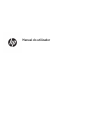 1
1
-
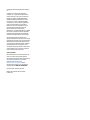 2
2
-
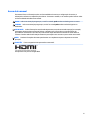 3
3
-
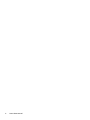 4
4
-
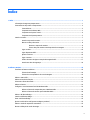 5
5
-
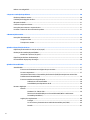 6
6
-
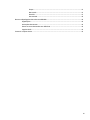 7
7
-
 8
8
-
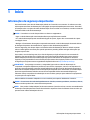 9
9
-
 10
10
-
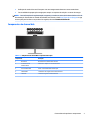 11
11
-
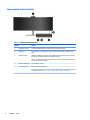 12
12
-
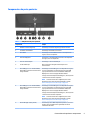 13
13
-
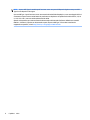 14
14
-
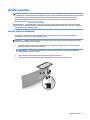 15
15
-
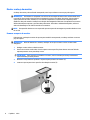 16
16
-
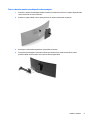 17
17
-
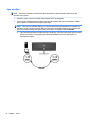 18
18
-
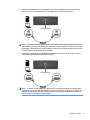 19
19
-
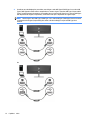 20
20
-
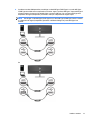 21
21
-
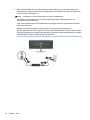 22
22
-
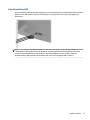 23
23
-
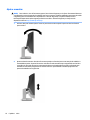 24
24
-
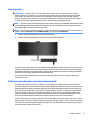 25
25
-
 26
26
-
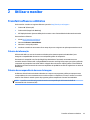 27
27
-
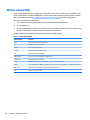 28
28
-
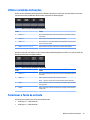 29
29
-
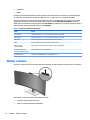 30
30
-
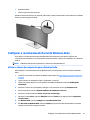 31
31
-
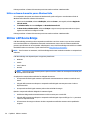 32
32
-
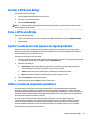 33
33
-
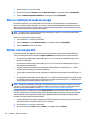 34
34
-
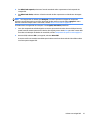 35
35
-
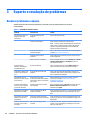 36
36
-
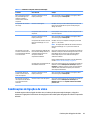 37
37
-
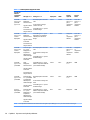 38
38
-
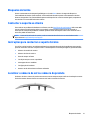 39
39
-
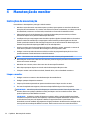 40
40
-
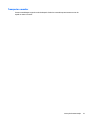 41
41
-
 42
42
-
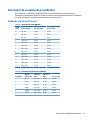 43
43
-
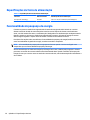 44
44
-
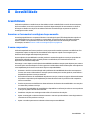 45
45
-
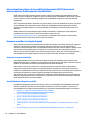 46
46
-
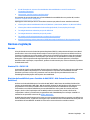 47
47
-
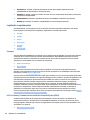 48
48
-
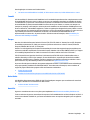 49
49
-
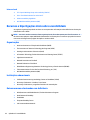 50
50
-
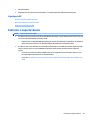 51
51
HP S430c 43.4-inch Curved Ultrawide Monitor Manual do usuário
- Categoria
- TVs
- Tipo
- Manual do usuário
Artigos relacionados
-
HP EliteDisplay E223d 21.5-inch Docking Monitor Manual do usuário
-
HP EliteDisplay S14 14-inch Portable Display Guia de usuario
-
HP E27d G4 QHD Advanced Docking Monitor Manual do usuário
-
HP Healthcare Edition HC270cr Clinical Review Monitor Manual do usuário
-
HP M24fw FHD Monitor Manual do usuário
-
HP E24u G4 FHD USB-C Monitor Manual do usuário
-
HP Z27xs G3 4K USB-C DreamColor Display Manual do usuário
-
HP U28 4K HDR Monitor Manual do usuário
-
HP P34hc G4 WQHD USB-C Curved Monitor Manual do usuário
-
HP EliteDisplay E243d 23.8-inch Docking Monitor Guia de usuario